
TARTALOM
- 1 Az Avast eltávolításának nehézségei: miért nem távolítja el az első alkalommal
- 2 Hogyan készítsünk fel egy számítógépet az Anivirus Avast eltávolítására: az önvédelem letiltásának módja
- 3 Az eltávolításhoz szabványos Windows eszközöket használunk
- 4 Milyen harmadik féltől származó programokkal távolíthatom el az Avast víruskereső programot?
Az Avast eltávolításának nehézségei: miért nem távolítja el az első alkalommal
Amikor megpróbálja eltávolítani a bosszantó víruskereső programot, amely folyamatosan talál valamilyen sérülékenységet, amely nem látható, gyakran hiba lép fel. Ez közvetlenül a képernyőn és a szoftver főablakában látható. A rendszer legalább gyakran hibát jelez a tálcán, amelyre a felhasználó néha nem figyel. Kezdjük a felhasználók problémáival:
- a szoftver eltávolításának és minden lehetséges módon történő megváltoztatásának tilalma;
- még a telepítőfájl sikeres eltávolítása esetén is, az elemek parancsikonok és farok formájában maradnak a rendszerleíró adatbázisban;
- a nem eltávolítható töredék instabilitást von maga után a számítógép vagy a laptop működésében;
- tilos más programok telepítése, beleértve az új víruskeresőt is;
- nem tudja eltávolítani a blokkolót az indításkor.

Néha az ilyen problémák súlyosan megzavarják az otthoni számítógép működését. Ha dolgozik rajta, az erős emlékeztetőkké válik az operációs rendszer védelmével kapcsolatos problémákról.
Hogyan készítsünk fel egy számítógépet az Anivirus Avast eltávolítására: az önvédelem letiltásának módja
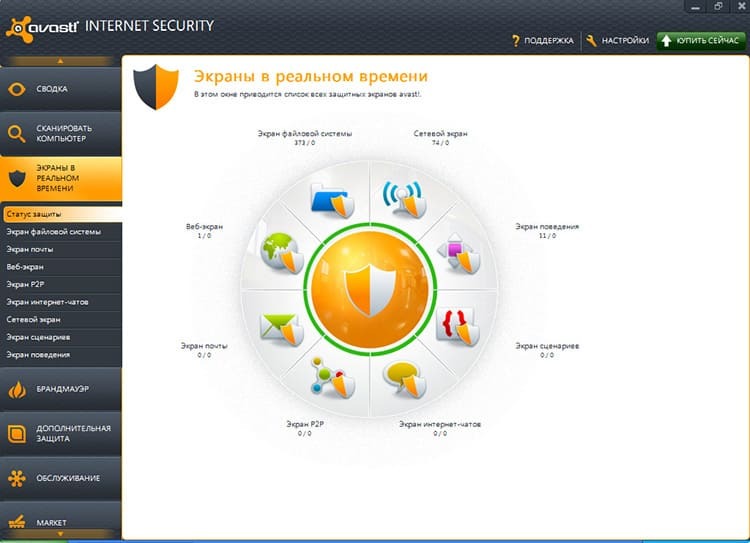
Végleges törléshez víruskereső program Avast, le kell tiltania minden akadályt. Mire vannak telepítve? Annak érdekében, hogy megakadályozzuk egy olyan vírussal való fertőzést, amely képes törölni mindent, ami a rendszerre telepítve van. Egyéni eltávolítással meg kell szabadulnia az önvédelemtől. Ezt az utasítások szerint tesszük.
- Nyissa meg az alkalmazás parancsikonját a tálcán, és lépjen a bal alsó sarokba. Ott látjuk a "Beállítások" elemet. Kattintson rá.
- Megnyílik egy ablak több lappal. Találunk köztük "Hibaelhárítást".
- A lehetőségek listájában megtaláljuk az "Önvédelmi modul engedélyezése" elemet. Eltávolítjuk az előtte lévő pipa jelet.

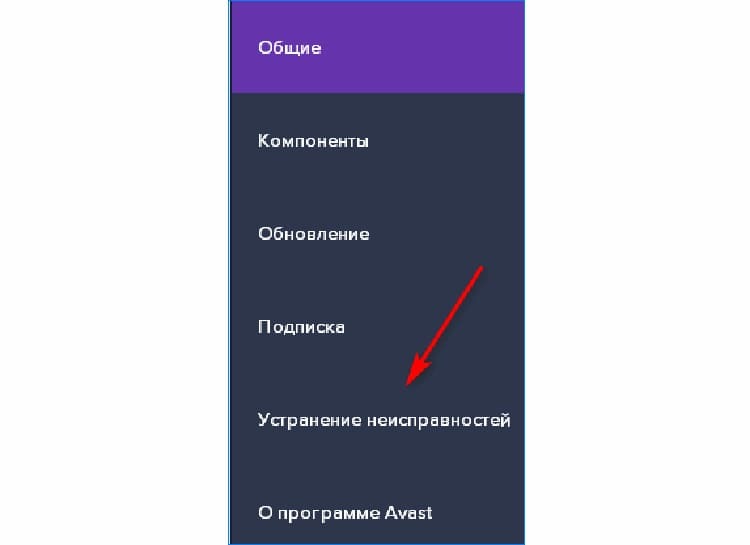

Figyelmen kívül hagyja a pirossal kiemelt figyelmeztetést: az eltávolítás során ez nem érdekelheti a felhasználót. Ne felejtse el kattintani az "OK" gombra a programablak legalján.
MEGJEGYZÉSBEN!
Ha meggondolja magát a segédprogram törlésével kapcsolatban, jelölje be a négyzetet, vagy használja a "Beállítások visszaállítása" gombot. És hogy a változtatások érvénybe lépjenek, újra kell indítani a számítógépet.
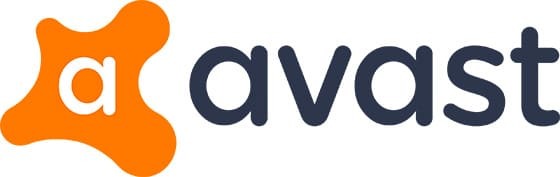
Az eltávolításhoz szabványos Windows eszközöket használunk
A legtöbb felhasználó az operációs rendszer belső eszközeit használja a programok eltávolítására a számítógépről. Ha a módszerek nem sikeresek, speciális alkalmazások használatához folyamodnak. Ebben a részben megvizsgáljuk a népszerű operációs rendszerek szabványos eltávolítási utasításait.
Eltávolítás Windows 7 rendszeren
Az alkalmazás és annak maradványainak eltávolításának elve minden Windows rendszerben hasonló, azonban egyes lépések eltérhetnek, mivel a program különböző verziói interfészmódosításokkal rendelkeznek. Ami a Windows 7 -t illeti, az Avast teljes eltávolítási folyamata a következő algoritmust követi:
- Lépjünk a "Start" menübe, lépjünk a "Vezérlőpultra".
- Megnyitjuk a "Programok eltávolítása" részt, a listában többek között megtaláljuk az "Avast Free Antivirus" -t.
- Kattintson a "Törlés" gombra, amely a szabványos eszközablak tetején található.
- Ne felejtse el megerősíteni a műveletet az "OK" gombra kattintva a felugró ablakban.
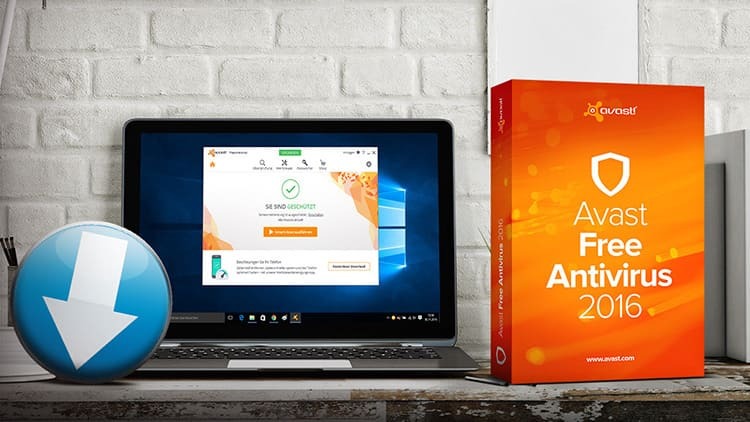
Az eltávolítás során megjelenik egy tesztkérdéseket tartalmazó ablak. Kívánt esetben a felhasználó megjelölheti a víruskereső szoftver használatának megtagadásának okát. Ezt követi a számítógép újraindítása, amely kötelező. Lehetővé teszi az összes töredék megsemmisítését és a rendszeregység magjainak újraindítását, hogy a megváltozott módban működjenek.

MEGJEGYZÉSBEN!
Az operációs rendszer működésével kapcsolatos problémák megoldása érdekében a Tehno.guru kiadás szakértői azt javasolják, hogy tisztítsák meg a rendszerleíró adatbázist. Ez a Run segédprogram segítségével történik. Segít megtalálni a megmaradt mappákat, és kizárja őket a rendszerből.

Az Avast Antivirus eltávolításának jellemzői a Windows 8 rendszeren
A Microsoft lehetővé tette az összes program eltávolítását szabványos eszközökkel, beleértve a vírusirtót is. A Windows 8 sem kivétel. Az Avast eltávolításához a következő algoritmust használjuk:
- Nyissa meg a "Power User" menüt. Kattintson a "Programok és szolgáltatások" gombra.
- Egy szabványos eltávolító eszköz jelenik meg a felhasználó előtt. A listában szereplő összes program közül válassza ki az Avast nevet. Kattintson a "Törlés" gombra az eszköztáron.
- Megjelenik a víruskereső szoftver konfigurációs ablaka. Az alján kattintson a "Törlés" gombra.
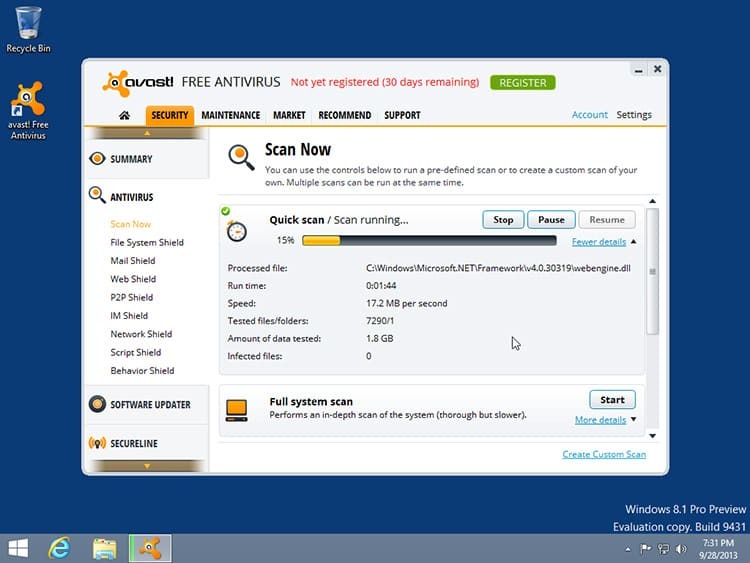
Az elvégzett manipulációk után megjelenik a Windows megerősítő eszköz, kattintson az "Igen" gombra, várjon, amíg a program eltávolításra kerül. Az eljárás befejezéséhez indítsa újra a számítógépet.
Hogyan lehet eltávolítani a víruskeresőt a Windows 10 rendszeren
A tizedik generáció operációs rendszere a lehető legnagyobb mértékben frissült, ezért csak a víruskereső szoftverek legújabb verzióit fogadja el. A segédprogram eltávolításához azonban számos megkülönböztető lépést kell követni.
- Nyissa meg a "Start" menüt, majd kattintson a fogaskerekekkel ellátott gombra ("Beállítások").
- A menülistában megtaláljuk az "Alkalmazások" elemet.
- Megtaláljuk a megfelelő Avast Antivirus programot. Verziótól függően némileg eltérhet. Kattintson a programra, és kattintson a "Törlés" gombra.
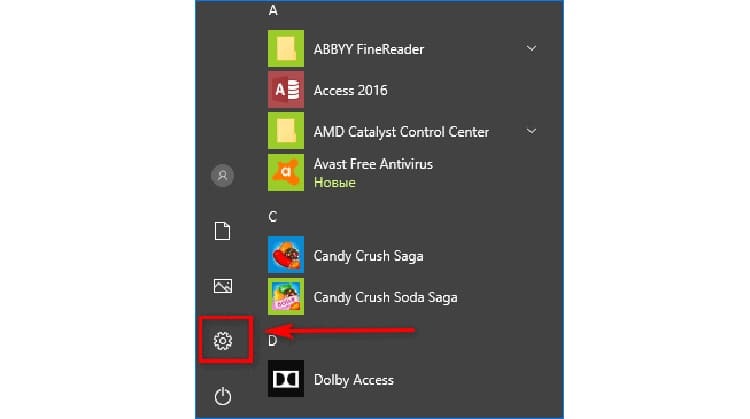

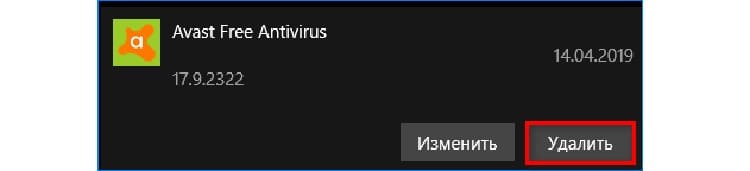
Ezt követően erősítse meg műveleteit a "Törlés" gomb újbóli megnyomásával, amely megjelenik a fenti helyi menüben.
MEGJEGYZÉSBEN!
A "Start" fő lista a víruskereső program parancsikonjait tartalmazza. Az indításra szolgálnak, nem a telepítésre. Sokan összezavarják céljukat.
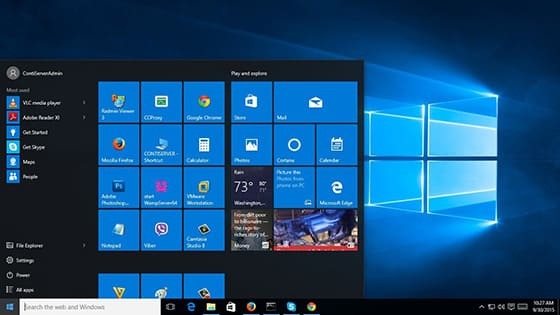
Milyen harmadik féltől származó programokkal távolíthatom el az Avast víruskereső programot?
Ha nem tudja megszüntetni a víruskereső telepítőt a szokásos Windows eszközökkel, akkor előfordulhat, hogy a fájlok mélyen behatoltak a rendszerleíró adatbázisba. Ilyen célokra speciális segédprogramok használata ajánlott.
Eltávolítás tisztítószerrel
Ismeretes, hogy a Cleaner segédprogram az egyik legerősebb, amely megbirkózik a felesleges programok maradványainak eltávolításával, valamint a megszokott módon nem eltávolítható eszközökkel. Gondoljuk végig, hogyan járjunk el az utasítások szerint.
- Nyissa meg a programot, és lépjen a "Szolgáltatás" elemre.
- Megtaláljuk a "Programok eltávolítása" gombot.
- Válassza az Avast Antivirus lehetőséget, majd kattintson az "Eltávolítás" gombra az oldalán.
- Megjelenik egy kis ablak, amely megkérdezi, hogy szeretné -e eltávolítani. Kattintson az "OK" gombra.
- Nyissa meg a "Registry" blokkot, amelyben megnyomjuk a "Problémák keresése" gombot.
- A folyamat befejezése után kattintson a "Kijelölt javítása" gombra.
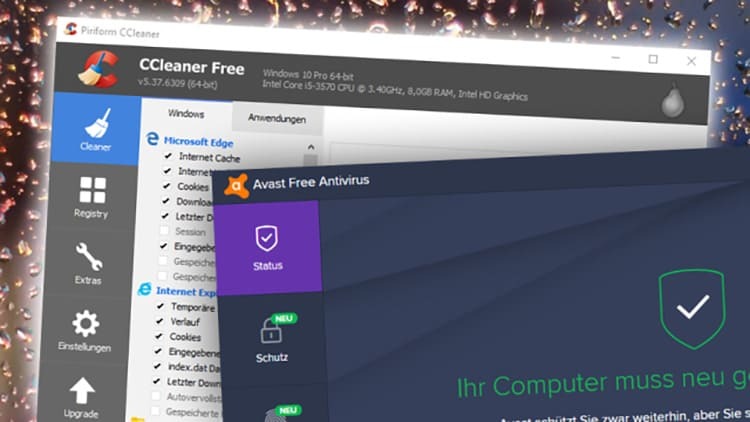
Az utolsó pontnak köszönhetően lehetséges, hogy megszabaduljon a víruskereső összes kulcstartalmától. Ismeretes, hogy a "farok" nagymértékben túlterheli az operációs rendszer reagálóképességét.
Eltávolítás a Revo Unistaller segítségével
A segédprogram az előző programhoz hasonlóan megfelelően eltávolítja az operációs rendszer összes fájlját és maradványait. Minden néhány egyszerű lépésben történik.
- Elindítjuk az operációs rendszerben már telepített programot, és megtaláljuk az Avast Software listájában.
- Jobb egérgombbal kattintunk rá, és megtaláljuk a "Törlés" gombot. A felső eszköztáron keresztül is használható.
- Az utasításokat követve eltávolítjuk. Ezt követően megnyitjuk a "Kezdeti elemzés és eltávolítás" részt.
- Ügyeljen arra, hogy a mélységi szintet „mérsékeltre” állítsa.
Az AvastClear Theme Utility használata
Ezt az eszközt kifejezetten relevánsnak tekintik a víruskereső program eltávolítására, mivel azt a védő fejlesztői találták ki. Ezt a programot le kell tölteni, ha nem tartalmazza a víruskereső telepítőcsomagját. Ezt követően lépésről lépésre haladunk.
- Megnyitjuk a segédprogramot, és megtagadjuk a számítógép biztonságos módba való átvitelét. Ennek célja, hogy megkönnyítse a program eszközeivel való munkát. A felhasználó azonban élvezheti ezt az ajánlatot.
- A megjelenő ablakban válassza ki az eltávolítani kívánt alkalmazás típusát, majd kattintson az "Eltávolítás" gombra.
- A következő előugró ablakban kattintson az "Igen" gombra, ez megerősíti a felhasználó törlési szándékát. Várjuk a folyamat végét. A következő ablakban kattintson a "Számítógép újraindítása" gombra.
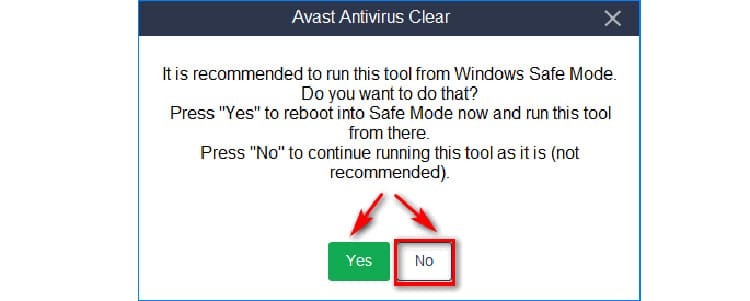
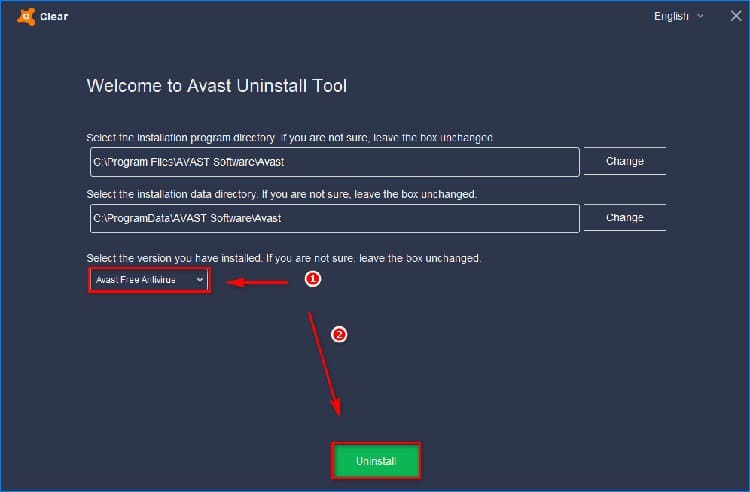
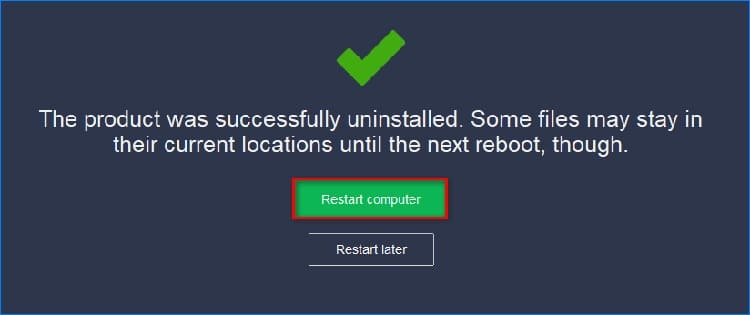
Előfordul azonban, hogy egyik utasítás sem segített elsajátítani a víruskereső eszköz eltávolítását. Valószínűleg a probléma az, hogy a programot kétes forrásból töltötték le, és maga rosszindulatú program volt. Ilyen helyzetekben professzionális szempontból cselekedhet. Más szóval, fel kell hívnia egy IT szakembert.
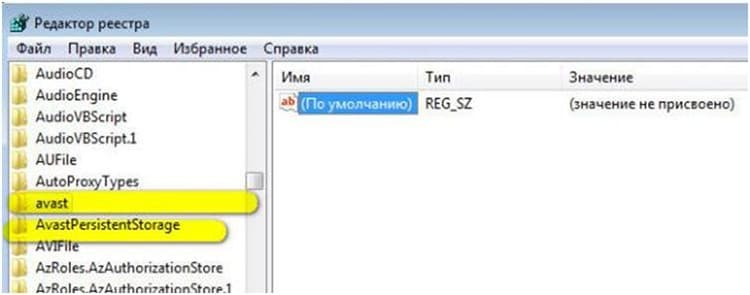
A rendszerleíró adatbázis tisztítása a "faroktól"
Az Avast sikeres eltávolítása után ajánlatos a rendszerleíró adatbázis tisztítása is. Ez a következő módon történik.
- Hívjuk a parancssort a "Start" menüből a Win + R billentyűparanccsal.
- Regisztráljuk a "regedit" -et a kijelölt mezőben, és kattintsunk a "Futtatás" vagy az "OK" gombra.
- A megjelenő ablak menüsorában megtaláljuk a "Szerkesztés" fület. Kattintson rá, és kattintson a "Tovább keresés" elemre.
- Írja be a víruskereső nevét az üres mezőbe. Kattintson a "Tovább keresés" gombra.
- Várjuk a rendszerleíró adatbázisban végzett keresés befejezését. Ha bármilyen fájlt talál, törölje azokat.
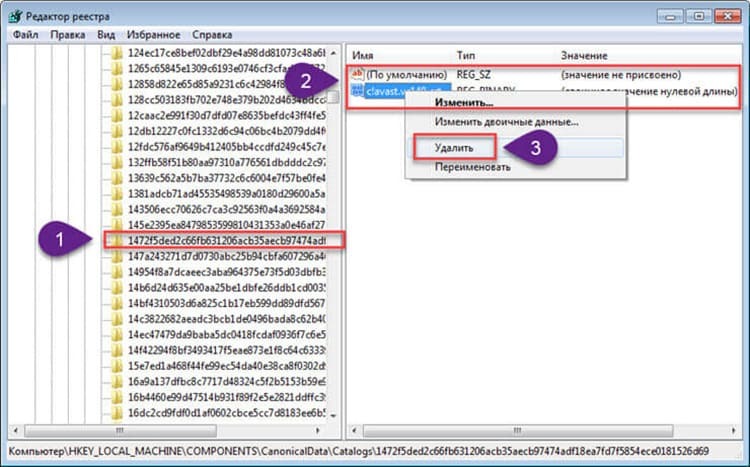
Már csak az operációs rendszer utolsó újraindítása szükséges.
Kedves olvasók, sikerült eltávolítania a felesleges Avast antivírust? Ha nem, akkor írja meg a cikk alatti megjegyzésekben. Segítünk megérteni a problémát, és jelezzük, hogy milyen lépéseket tettek helytelenül.
